音乐是大多数人喜欢的东西。因此,通过动手实验使之成为有趣的学习体验,将鼓励您弹奏韵律,声音和旋律。
Google在2016年创建了 Chrome音乐实验室 (CML)。这是一个简单的在线资源,可供学生和音乐老师使用。

编码人员和音乐人使用可自由访问的工具使用Chrome和网络音频,使您可以使用代码来创建声音。
Chrome音乐实验室的目标是使访问者能够可视化和触摸声音,以查看声音的外观,了解旋律的工作原理,创建节奏并将绘图转化为音乐。
The CML网站上有称为实验的板块,可让任何年龄段的任何人都可以探索音乐的运作方式。 每个实验都有不同的重点 ,例如钢琴卷,歌曲制作者,谐波,语音旋转器和声波。
Chrome音乐实验室如何工作?
Chrome Music Lab是直观而直接的音乐软件 。鲜艳多彩的功能使其适合所有年龄段的人。

CML共享开源代码 ,因此音乐家和编码人员可以构建自己的实验。跨设备的任何人都可以立即将其打开并开始播放,而无需等待应用程序的下载和安装。
任何人浏览音乐越容易,对每个人的好奇心和创造力就越具有吸引力。 ,并受到启发。许多实验只能立即就地使用。这意味着您将无法下载,导出或共享您的作品。
其中两个实验确实允许您共享,嵌入和下载作品。这两个实验是Song Maker和Melody Maker。
如何使用Chrome音乐实验室创建旋律
首先请转到 CML网站 ,然后点击旋律制作器标签。您可以将光标放在块内来查看每个实验的名称。
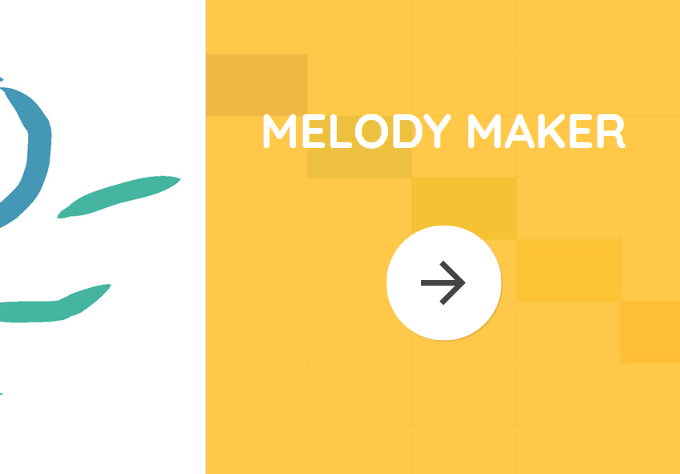
旋律制作者具有简单的界面。只需单击不同的框。每个框都有不同的注释。尝试单击几个框,然后按播放听到您的旋律。

块越低,声音越低。要更改速度,请将蓝色球向左移动,使其变慢。

通过将蓝色球向右移动,可以更快地播放音乐。

在方框中播放,直到创建自己喜欢的东西。单击声音将其删除。下面的旋律是“一闪一闪小星星”的第一部分。
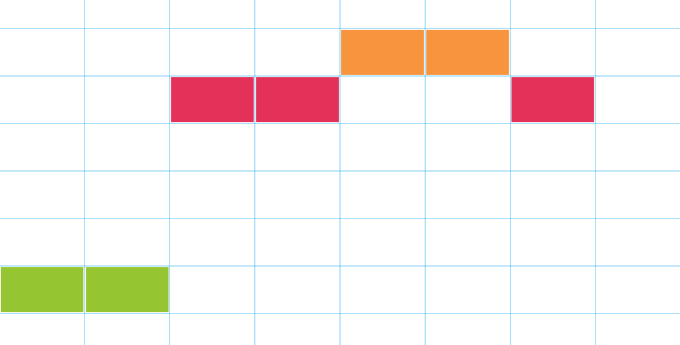
播放按钮旁边的橙色按钮重复您创建的旋律。

如何使用Chrome Music Lab Song Maker
Chrome音乐实验室歌曲制作工具是最广泛的项目,可以使用许多不同的选项。

默认屏幕有两个八度。像Melody Maker一样,您单击颜色编码的框可以听到与每个框相关的音符。
每两个方框中的粗蓝线代表一个节拍。灰色和白色部分交替表示音乐的大小。

单击底部的Marimba图标会将声音更改为其他乐器。

其他旋律乐器选项包括钢琴,弦乐,木管乐器和合成器。
要删除或删除音符,请单击它。如果您想一次删除多个笔记,请按住鼠标按钮并将其拖到要删除的笔记上。
或者您可以使用右下方的撤消按钮

使用Song Maker,您可以一次播放多个音符,听起来像和弦。

使用在屏幕底部更改节奏声音。选项包括conga,电子,块和套件。

通过移动底部的蓝色球来更改速度或速度。

尝试不同的选项来选择您最喜欢的一个。您还可以使用麦克风图标记录您的声音或您想要添加的任何其他声音。
完成创建歌曲后,请点击下方的保存按钮,右上角。您将看到一个弹出窗口,显示 链接查看您的歌曲 。
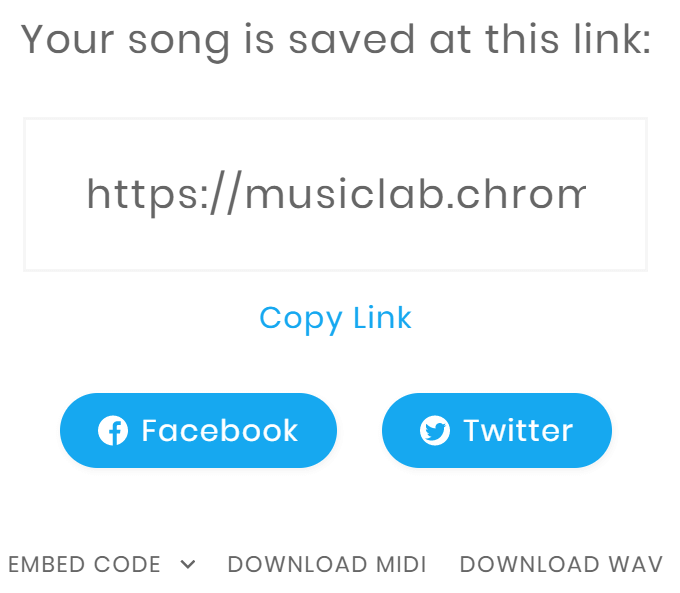
或者您可以将歌曲分享到Facebook和Twitter,复制嵌入代码以放置在网页上或下载一个Midi或Wav文件。
如何创建和声和弦
如果画布上有东西,并且您想启动另一个项目,请单击重新启动。
让我们先按住鼠标两下并开始放大,如下图所示。

通过添加块来创建三分之和,如下面的屏幕快照所示。我们在下面的方块2、3、4和5中添加了两个节拍,显示了三分之二的间隔。 在这里听和声 。
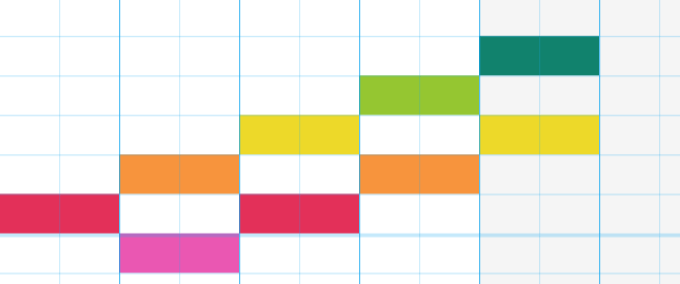
现在,让我们根据Chrome音乐实验室中的和声创建和弦。在下面的屏幕快照中添加第五个间隔以创建每个和弦。
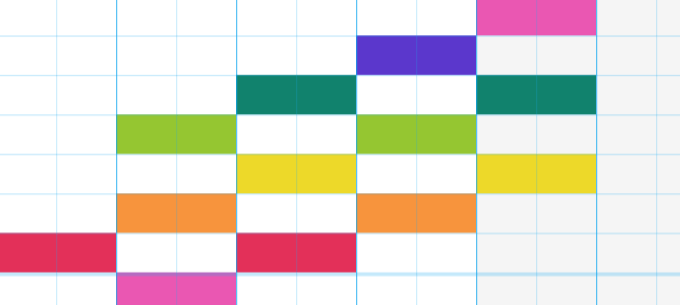
如何发出清晰的声音使用Chrome音乐实验室振荡器
首先进入CML主页并单击振荡器。

振荡器通过以特定频率振动,从而发出声音稳定率。通过向上或向下拖动小部件来更改频率。使用箭头更改振荡器的类型。
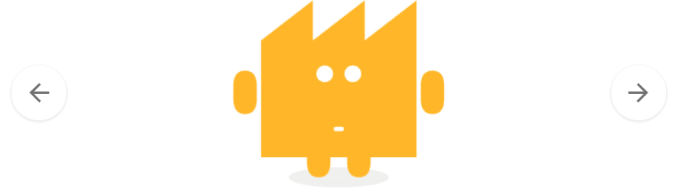
尝试一下,方法是转到 https://musiclab.chromeexperiments.com/Oscillators/ 。上下移动振荡器,聆听它们发出的声音。
频谱图的作用是什么?
查看组成彩色声音的频率
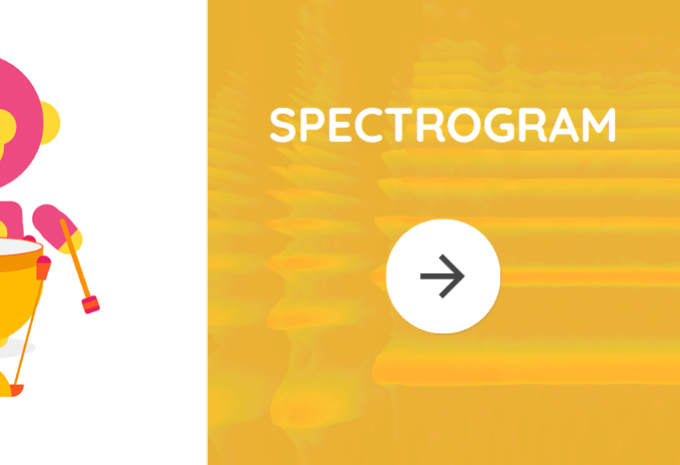
比较不同声音的声谱图。首先从屏幕底部选择一种乐器或声源。
下面的图像直观显示了竖琴产生的频率。

您也可以使用麦克风录制自己的声音或在屏幕上绘制创建抽象的时髦声音。
开始使用Chrome Music Lab制作音乐和声音
您准备好开始使用Chrome Music Lab试玩一下了吗?可以创造的声音和音乐?入门很简单。转到 CML网站 并尝试一些实验。